笔记本电脑如何查询无线密码 怎样在笔记本电脑上查看已连接WiFi的密码
更新时间:2023-12-06 17:03:14作者:xiaoliu
随着无线网络的普及,我们越来越多地依赖于笔记本电脑来连接WiFi,有时候我们会忘记已连接WiFi的密码,或者我们想在其他设备上使用相同的网络,却不知道密码是什么。如何在笔记本电脑上查询已连接WiFi的密码呢?在本文中我们将介绍几种简单的方法来帮助您找回或查看已连接WiFi的密码,让您轻松畅游无线网络的海洋。
具体方法:
1.打开笔记本电脑,打开WLAN,连接到已有的无线网络。
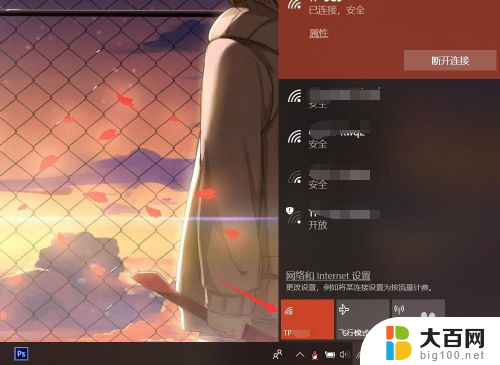
2.按下电脑键盘上的win键,进入开始界面,点击左侧齿轮进入【设置】。
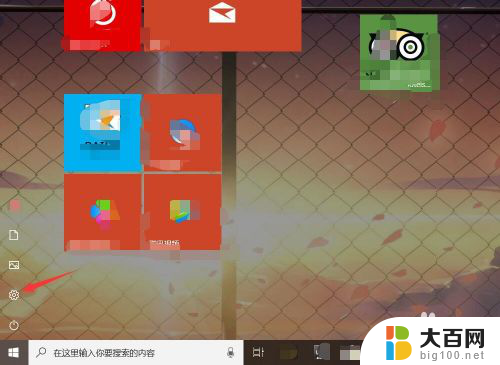
3.在设置界面,进入【网络和Internet】选项。
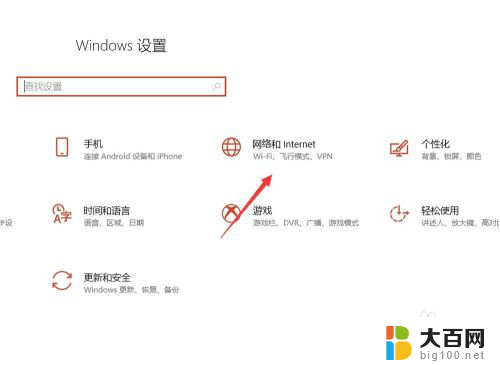
4.在网络和Internet界面,选中状态选项。并点击进入【网络和共享中心】。
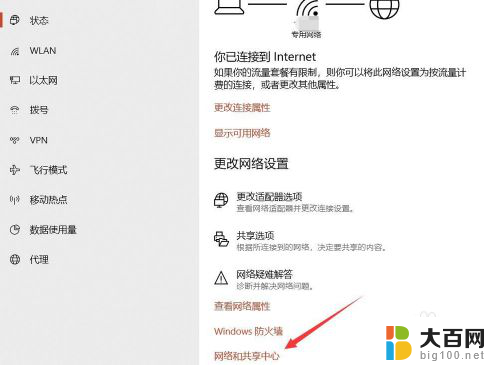
5.在网络和共享中心界面,点击WLAN连接的无线WiFi网络。
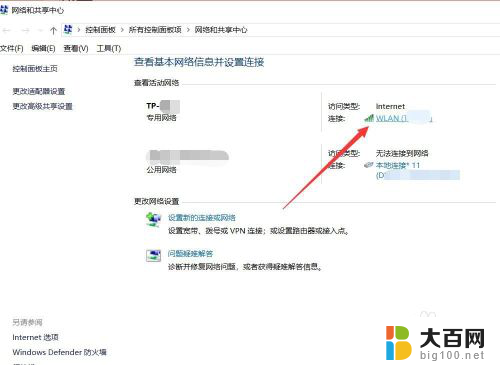
6.在WLAN窗口,可查看连接属性,点击【无线属性】。
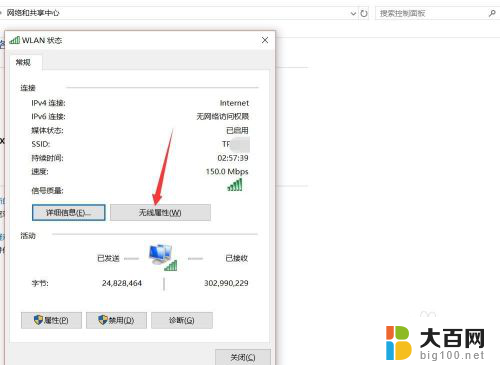
7.在无线网络属性面板,切换上方连接选项至【安全】。
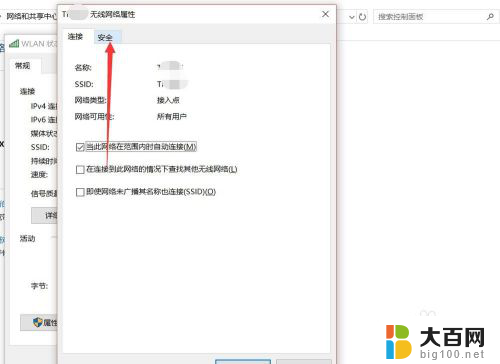
8.点击勾选下方【显示字符】,即可查看该无线网络密码详情。
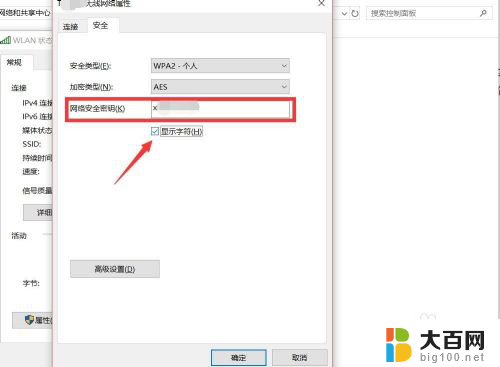
以上就是笔记本电脑如何查询无线密码的全部内容,有遇到这种情况的用户可以按照小编的方法来进行解决,希望能够帮助到大家。
笔记本电脑如何查询无线密码 怎样在笔记本电脑上查看已连接WiFi的密码相关教程
- 笔记本电脑怎么查看已连接的wifi密码 笔记本电脑如何查看已连接WiFi密码
- 笔记本电脑上怎么查看wifi密码 如何查看笔记本电脑已连接WiFi的密码
- 笔记本电脑连的wifi怎么查看密码 笔记本电脑如何查看已连接WiFi密码
- 查看笔记本电脑wifi密码 电脑上查看WIFI密码方法
- 电脑连上wifi怎么知道密码 怎么在笔记本电脑上查看已连接WiFi的密码
- 电脑上看wifi密码怎么看 电脑如何查看已连接WIFI密码
- 笔记本电脑怎么无线连接wifi 笔记本电脑如何连接无线网络密码
- wifi怎么用电脑改密码 笔记本电脑如何修改无线密码
- 电脑连上的wifi怎么看密码 电脑上忘记连接WIFI密码如何查看
- 电脑可以查看wifi密码吗 电脑连接无线网络后怎样查看WiFi密码
- 苹果进windows系统 Mac 双系统如何使用 Option 键切换
- win开机不显示桌面 电脑开机后黑屏无法显示桌面解决方法
- windows nginx自动启动 Windows环境下Nginx开机自启动实现方法
- winds自动更新关闭 笔记本电脑关闭自动更新方法
- 怎样把windows更新关闭 笔记本电脑如何关闭自动更新
- windows怎么把软件删干净 如何在笔记本上彻底删除软件
电脑教程推荐